Remediați toate problemele iOS, cum ar fi ecranul spart, problema blocată etc. fără a pierde date.
Cum să remediați apelul eșuat pe iPhone 16? Cauze pe care ar trebui să le știți
Este într-adevăr frustrant că atunci când doriți să suni pe cineva, iPhone-ul tău continuă să afișeze eroarea Apel eșuat! Acest lucru este, de asemenea, enervant, mai ales dacă doriți să sunați pe cineva pentru chestiuni esențiale. Probabil că sunteți enervat și de această eroare, ceea ce vă determină să găsiți o modalitate de a o remedia. Ei bine, din fericire, procesul de căutare te aduce aici. Această postare conține 12 moduri eficiente care vă arată cum să remediați un apel eșuat pe iPhone. Așa că, fără nicio întârziere, începeți să le explorați acum!
Lista Ghidului
De ce apelul meu eșuează pe iPhone 16? 12 moduri eficiente de a remedia apelul eșuat pe iPhone Întrebări frecvente despre cum să remediați apelul eșuat pe iPhoneDe ce apelul meu eșuează pe iPhone 16?
Înainte de a trece la cele 12 moduri eficiente ale acestei postări, ați putea să vă întrebați „Ce înseamnă când un apel a eșuat pe un iPhone?” Ei bine, asta înseamnă doar că poate apărea o problemă cu semnalele/rețeaua celulară, furnizorul, cartela SIM fizică sau erorile software.
Acum, de ce nu reușesc apelurile mele pe iPhone? Există câteva motive pentru care ați experimentat brusc această problemă. Această postare a enumerat câteva dintre ele mai jos; verificați-le!
- Eroare de semnal celular - Problema menționată apare de obicei atunci când încercați să efectuați un apel telefonic într-un loc cu un semnal instabil.
- Plasare necorespunzătoare/Cartele SIM deteriorate - Un alt motiv s-ar putea datora plasării necorespunzătoare a cartelelor SIM pe tava SIM a iPhone-ului sau deteriorării fizice.
- Problemă de software - Poate fi, de asemenea, din cauza diferitelor sisteme problematice ale iPhone-ului tău.
12 moduri eficiente de a remedia apelul eșuat pe iPhone
Acum că ați explorat posibilele cauze ale căreia apelul continuă să eșueze pe problema iPhone, este timpul să explorați cele 12 moduri eficiente ale acestei postări de a o remedia! Așadar, fără nicio întârziere, încercați fiecare dintre ele și vedeți care vă ajută să remediați problema cu apelul eșuat.
1. Modul final de a remedia apelul eșuat pe iPhone într-un singur clic
Prima modalitate prin care vă poate arăta cum să remediați un apel eșuat pe un iPhone este folosirea unui profesionist 4Easysoft iOS System Recovery instrument. Acest instrument poate rezolva eficient și rapid peste 50 de probleme ale sistemului iOS, inclusiv apelul eșuat. Oferă o funcție de remediere cu un singur clic care rezolvă problema rapid și fără pierderi de date. În plus, deși rezolvă problema rapid, o poate rezolva pentru tine cu o rată de succes ridicată! Acum, acestea sunt doar o privire a caracteristicilor avansate ale acestui instrument. Dacă vrei să descoperi mai multe, explorează lista de mai jos!

Upgrade și downgrade gratuit pentru versiunea iOS prin descărcarea unui pachet de firmware.
Modul standard pentru probleme simple și modul avansat pentru probleme necunoscute.
100% proces de remediere sigură, care scanează și face copii de siguranță ale tuturor datelor fără a le salva.
Acceptă toate modelele și versiunile iPhone, de la iPhone 4S/4 la iPhone 16 cu iOS 17/18.
100% Securizat
100% Securizat
Cum să remediați apelul eșuat pe problema iPhone folosind Instrumentul de recuperare a sistemului iOS 4Easysoft:
Pasul 1Descărcați și instalați instrumentul 4Easysoft iOS System Recovery pe computer. Apoi, lansați instrumentul, selectați opțiunea „Recuperare sistem iOS” și conectați iPhone-ul la computer printr-un cablu USB. După aceea, faceți clic pe butonul „Start”.

Pasul 2În continuare, toate informațiile despre dispozitivul dvs. vor fi afișate pe interfața instrumentului. După ce ați citit informațiile afișate, faceți clic pe butonul „Remediați”.

Pasul 3Apoi, alegeți între modurile „Standard și Avansat”. Dacă alegeți Standard, aceasta va rezolva problema fără pierderi de date. În caz contrar, dacă selectați Avansat, se va rezolva problema cu pierderea de date, dar cu o rată de succes ridicată. După aceea, faceți clic pe butonul „Confirmare”.

Pasul 4Apoi, alegeți Categoria, Tipul și Modelul potrivit pentru iPhone-ul dvs. Apoi, selectați un firmware cu versiuni diferite și faceți clic pe butonul „Descărcare”. Apoi, faceți clic pe butonul „Următorul” pentru a începe să remediați problema și gata! Așa remediați un apel eșuat pe un iPhone folosind acest instrument!

2. Închideți și relansați aplicația Telefon
Una dintre cele mai simple moduri pe care le puteți face pentru a remedia problema „apelul continuă să eșueze pe iPhone” este să închideți și să relansați aplicația Telefon. Făcând acest lucru, puteți reîmprospăta aplicația și o puteți reporni din nou. Pentru a face acest lucru, trebuie doar să accesați comutatorul de aplicații al iPhone-ului, să glisați în sus aplicația „Telefon”, apoi să relansați aplicația. Vedeți dacă acum puteți efectua un apel.
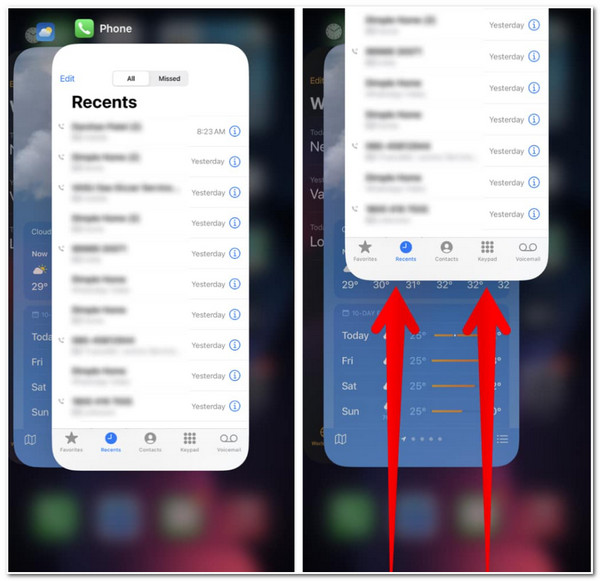
3. Comutați în modul Avion
O altă opțiune care poate arăta și cum să remediați iPhone-ul eșuat este comutarea modului Avion. Dacă o conexiune celulară instabilă sau necorespunzătoare cauzează problema, atunci comutarea în modul Avion vă poate ajuta să reporniți conexiunea celulară. Pentru a face acest lucru, trebuie să accesați Centrul de control al iPhone-ului și să selectați butonul „Mod avion” pentru a-l activa. Apoi, așteptați cel puțin 30 de secunde înainte de a atinge „Modul Avion” pentru a-l dezactiva și a reactiva conexiunea mobilă.
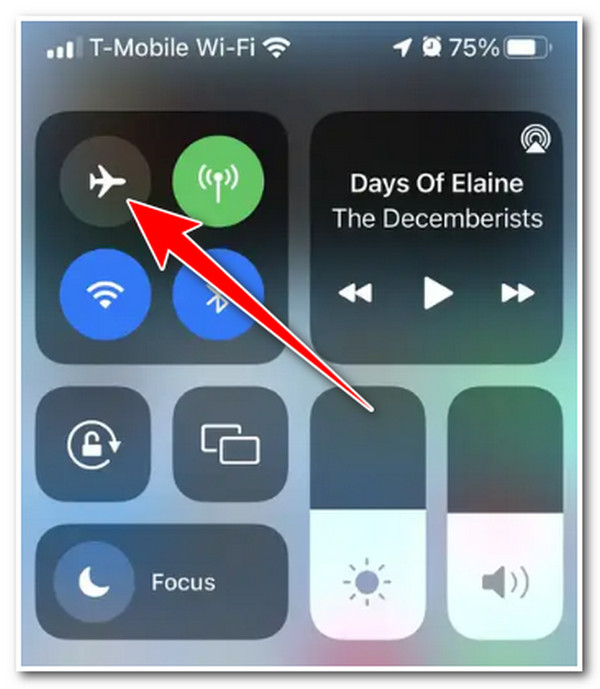
4. Încercați să vă mutați într-o altă locație
Dacă aplicația Telefon și conexiunea celulară nu declanșează problema „apelul continuă să eșueze pe iPhone”, aceasta ar putea fi locația. Pentru a identifica puterea semnalului celular al locației dvs., puteți baza pictogramele din bara de semnal a dispozitivului în colțul din dreapta sus al ecranului. Dacă barele nu umplu toate spațiile de semnal, arată că locația dvs. are o putere slabă a semnalului celular. Puteți ieși afară și căutați o locație cu semnale celulare semnificative.
5. Scoateți și reintroduceți cartela SIM
În caz contrar, dacă problema nu se datorează puterii semnalului celular al locației dvs., atunci este posibil să fie ceva în neregulă cu cartela SIM. Puteți să-l scoateți folosind pinul ejectorului SIM și să verificați dacă există daune fizice sau pete de murdărie (curățați-l cu o cârpă curată). Apoi, așezați-l corect pe tava SIM și introduceți-l din nou în tava SIM.
În cazul în care utilizați un eSIM, îl puteți șterge și adăuga din nou. Acum, cum să remediați un apel eșuat pe un iPhone ștergând și reintroducând eSIM-ul, iată pașii pe care trebuie să-i urmați:
Pasul 1Rulați aplicația „Setări” pe iPhone, atingeți butonul „Celular” și „Selectați eSIM” pe care doriți să îl ștergeți. Apoi, atingeți butonul „Șterge eSIM”.
Pasul 2După aceea, apăsați din nou pe butonul „Șterge eSIM” pentru a confirma procesul. Apoi, selectați opțiunea „Adăugați eSIM” și urmați instrucțiunile de pe ecran pentru a vă seta din nou eSIM-ul.
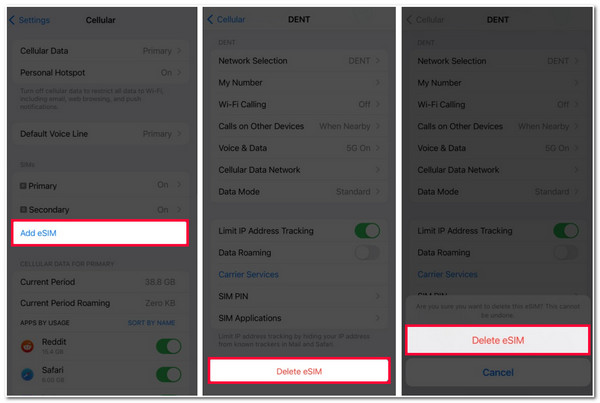
6. Dezactivați LTE
Revenind la conexiunea celulară instabilă sau necorespunzătoare, un alt motiv care ar putea declanșa și problema „apelul continuă să eșueze pe iPhone” se datorează LTE. În cazuri rare, deținerea LTE pe iPhone afectează conexiunea celulară a dispozitivului și capacitatea de a efectua apeluri. Pentru a dezactiva acest lucru, trebuie să rulați aplicația „Setări”, să atingeți butonul „Celular” și să selectați opțiunea „Date celulare”. După aceea, atingeți butonul „Voce și date” și selectați opțiunea „3G”.
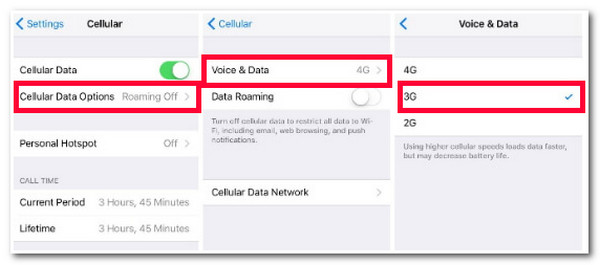
7. Verificați actualizările operatorilor
Dacă apelul continuă să eșueze pe iPhone, o altă opțiune pe care o puteți face este să verificați și să actualizați operatorii. Majoritatea companiilor de telecomunicații lansează actualizări de operator care oferă conectivitate și adaptabilitate îmbunătățite la tehnologiile mai noi. Dacă nu ați achiziționat aceste actualizări, acest lucru ar putea cauza problema menționată. Pentru a vă actualiza operatorul, rulați aplicația „Setări” pe iPhone, atingeți butonul „General” și selectați opțiunea „Despre”. După aceea, atingeți butonul „Actualizare” pentru a vedea dacă există o actualizare disponibilă.
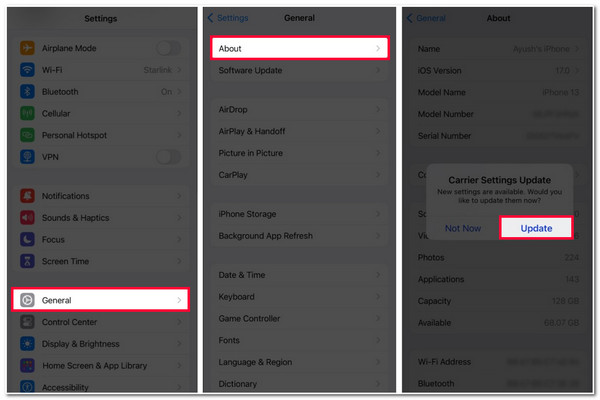
8. Verificați data și ora
Pe lângă verificarea actualizărilor operatorului, trebuie să verificați și datele și ora dispozitivului dvs. În cazul în care ați călătorit într-o țară cu un fus orar diferit, atunci există șansa să întâlniți un apel eșuat. Cum remediați un apel care a eșuat pe un iPhone actualizând Data și ora în funcție de locația dvs.? Tot ce trebuie să faceți este să accesați opțiunea „General” din aplicația „Setări”, să atingeți butonul „Dată și oră” și să comutați la opțiunea „Setare automată”. Această opțiune va actualiza automat ora pentru dvs. în funcție de locația dvs.
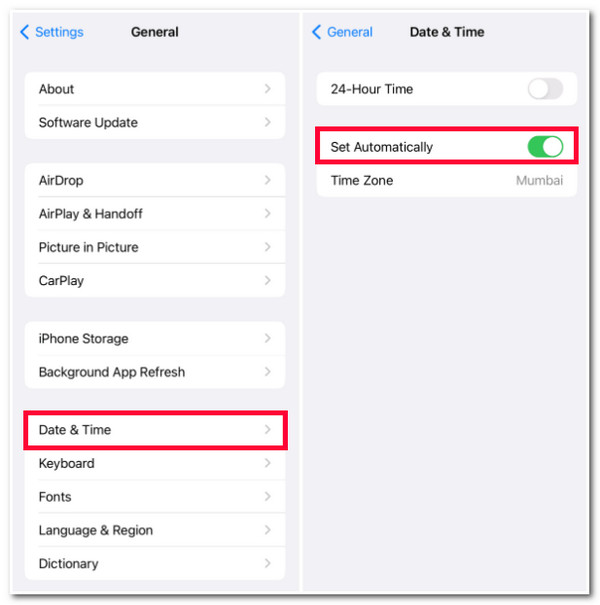
9. Resetați setările de rețea
În afară de dată și oră, modificarea eronată a unor setări de rețea de pe iPhone-ul dvs. ar putea duce, de asemenea, la apariția unui apel în continuare eșuat în problema iPhone. Puteți reseta toate setările de rețea ale dispozitivului dvs. de la valorile implicite și puteți verifica dacă problema este rezolvată. Pentru a face acest lucru, iată pașii pe care trebuie să îi urmați:
Pasul 1Rulați aplicația „Setări”, accesați opțiunea „General” și atingeți butonul „Transfer sau Resetați iPhone”. După aceea, selectați opțiunea „Resetare”.
Pasul 2Apoi, atingeți din nou butonul „Resetați setările rețelei” pentru a confirma procesul. Odată ce procesul este încheiat, încercați să suni pe cineva pentru a vedea dacă mai întâmpinați problema.

10. Reporniți iPhone-ul
Dacă resetarea setărilor de rețea nu te poate ajuta să rezolvi că apelul continuă să eșueze în problema iPhone, încearcă să repornești iPhone-ul. Repornirea unui iPhone este o modalitate excelentă de a reîmprospăta aplicațiile de fundal, problemele de memorie și problemele cu semnalele celulare. Acum, acest lucru diferă de modelul de iPhone pe care îl utilizați. Puteți urma pașii furnizați mai jos care sunt potriviți de partea dvs.:
- Dacă utilizați iPhone X/11/12/13, apăsați în jos și țineți apăsate ambele butoane „Lateral și oricare dintre cele de volum” ale dispozitivului. Apoi, când apare „glisați pentru a opri”, trageți-l spre dreapta pentru a opri dispozitivul. După câteva momente, apăsați și mențineți apăsate butoanele „Lateral” până când „Apple Logo” se materializează pe ecran.
- Dacă utilizați iPhone SE/8/anterior, apăsați și mențineți apăsat butonul „Lateral”; când „glisează pentru a opri” apare pe ecran, trageți-l spre dreapta pentru a opri dispozitivul. Apoi, după câteva secunde, porniți-l din nou apăsând butonul „Lateral” până când apare „Sigla Apple” pe ecran.
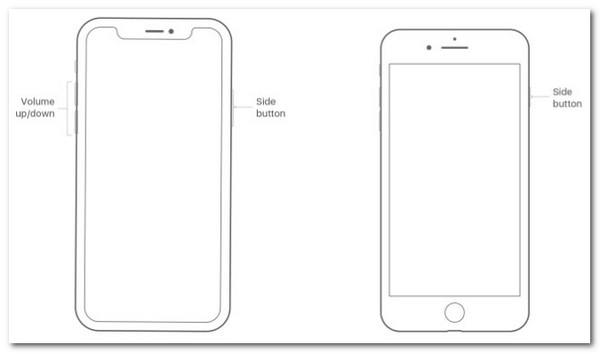
11. Actualizați versiunea iOS a iPhone-ului dvs
Un alt motiv care vă determină să întrebați de ce apelurile mele nu reușesc pe iPhone-ul meu sunt erorile și erorile versiunii iOS. Acesta este unul dintre motivele pentru care trebuie să obțineți actualizări ale versiunii Apple iOS. Fiecare actualizare are diverse erori și remedieri de erori care pot rezolva problema. Deci, pentru a verifica dacă există o actualizare disponibilă pentru iPhone, trebuie doar să accesați aplicația „Setări”, să atingeți butonul „General” și să selectați opțiunea „Actualizare software”. Apoi, dacă aveți o actualizare, atingeți butonul „Descărcați și instalați”.
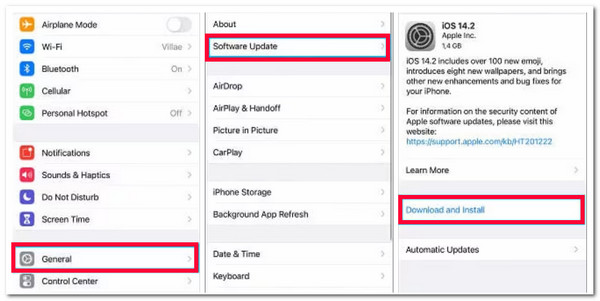
12. Du-ți iPhone-ul la Centrul de service Apple
Dacă niciuna dintre remediile de mai sus nu poate rezolva apelul care continuă să eșueze în problema iPhone, atunci este timpul să solicitați asistență Apple Service Center. Deși acest lucru te va forța să cheltuiești timp și bani, merită. Experții Apple Service Center vă pot rezolva problema.
Întrebări frecvente despre cum să remediați apelul eșuat pe iPhone.
-
1. Cardurile SIM care sunt deteriorate fizic pot fi reparate?
Cardurile SIM sunt mai puțin vulnerabile la daune fizice, dar nu pot fi reparate dacă o fac. Dacă îl utilizați în continuare, este posibil să întâmpinați alte probleme, în afară de problema eșuată a apelului.
-
2. Resetarea setărilor de rețea șterge datele?
Da, resetarea setărilor de rețea va șterge datele. Cu toate acestea, datele care vor fi șterse sunt doar informații și preferințe legate de rețea. Acestea includ rețelele Wi-Fi, parolele acestora, profilurile VPN etc.
-
3. Apelat eșuat înseamnă și destinatarul a închis-o?
Nu, chitanța a fost respinsă pentru a prelua apelul. Dacă apelul dvs. nu reușește, destinatarul nu îl primește din partea sa. Apoi, în acest moment, se întâmplă ceva în neregulă în fundal.
Concluzie
Asta este! Acestea sunt cele 12 moduri eficiente care vă arată cum să remediați un apel eșuat pe iPhone! Cu aceste moduri, acum puteți iniția cu siguranță un apel cu cineva fără a fi împiedicat de problema menționată. Dacă niciunul nu vă ajută să rezolvați problema, puteți utiliza 4Easysoft iOS System Recovery instrument pentru a o repara! Cu tehnologia puternică de recuperare a sistemului a acestui instrument, poate rezolva problema eficient și rapid! Pentru a afla mai multe despre acest instrument, vizitați site-ul său oficial astăzi!
100% Securizat
100% Securizat



